Oppnå prestasjoner på Steam uten innsats
Kanskje du ønsker å oppnå en bestemt prestasjon, men du er ikke gira på å gjennomføre de nødvendige oppgavene. Det kan være relatert til å låse opp en gjenstand i spillet, eller kanskje du bare vil ha de ettertraktede «skryterettighetene».
Uansett årsaken, her er en veiledning for hvordan du kan bruke Steam Achievement Manager (SAM) til å låse opp hvilken som helst prestasjon på Steam.
Hva er Steam Achievement Manager?
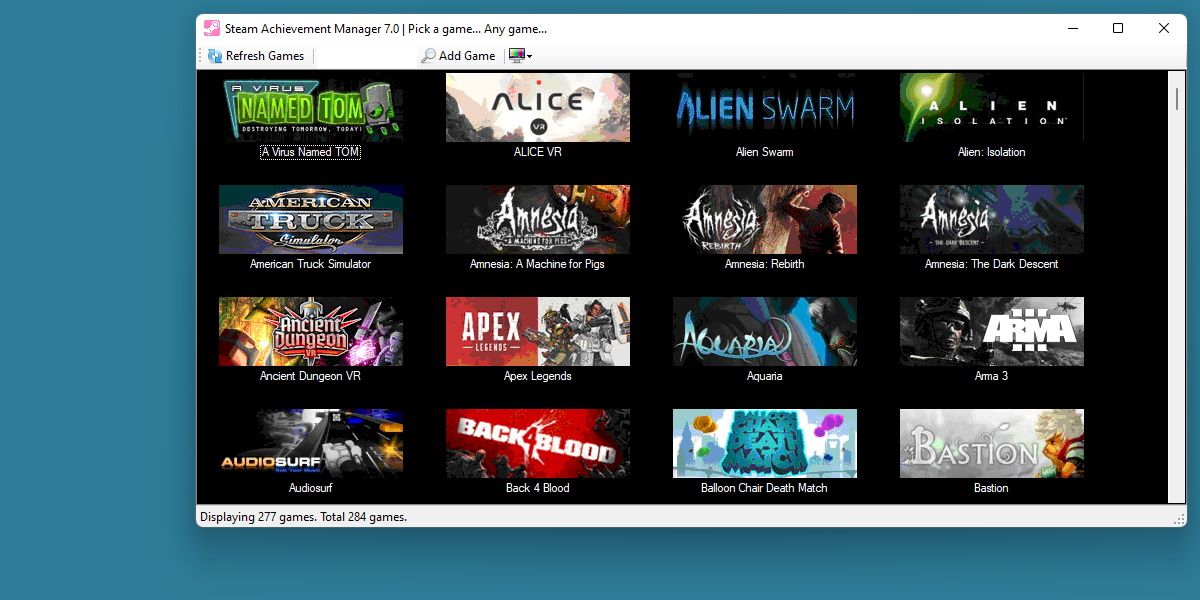
Steam Achievement Manager, ofte kalt SAM, er et program med åpen kildekode som lar brukere administrere og låse opp prestasjoner for ethvert spill på Steam-plattformen.
Selv om det ikke er offisielt støttet av Steam, har SAM vært i bruk siden 2008 og er fortsatt operativ med minimale oppdateringer.
For å laste ned SAM, besøk GitHub-siden for Steam Achievement Manager. Programmet kommer som en .zip-fil, så sørg for at du kan pakke ut filer i Windows 10 eller annet operativsystem. For brukere av Linux på en Steam Deck, finnes det alternativer som vi skal se nærmere på senere i veiledningen.
Risikerer jeg utestengelse ved bruk av Steam Achievement Manager?
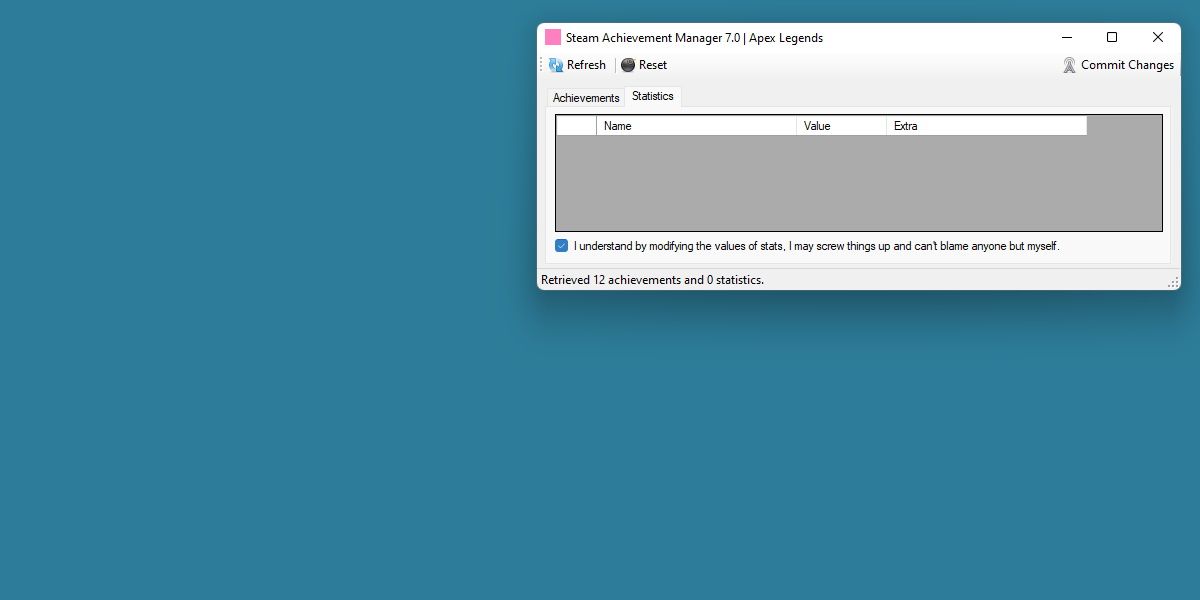
Som tidligere nevnt, er SAM ikke offisielt godkjent av Steam. Det kan i teorien bryte med plattformens bruksvilkår, avhengig av hvordan man tolker dem.
Steam har imidlertid ikke uttalt seg offentlig om programmet, og ingen har rapportert å ha blitt utestengt for bruk.
Avhengig av hvordan du planlegger å bruke programmet, kan det være lurt å utvise forsiktighet. Er målet bare å vise frem prestasjoner på profilen din? Da er det sannsynligvis trygt. Men hvis prestasjonen låser opp en gjenstand i spillet, for eksempel i Team Fortress 2 eller Payday 2, er det litt mer risikabelt.
Det er opp til deg å vurdere om risikoen, uansett hvor liten den er, er verdt det. Hvis du bestemmer deg for det, les videre for å lære hvordan du bruker SAM.
1. Kom i gang med Steam Achievement Manager
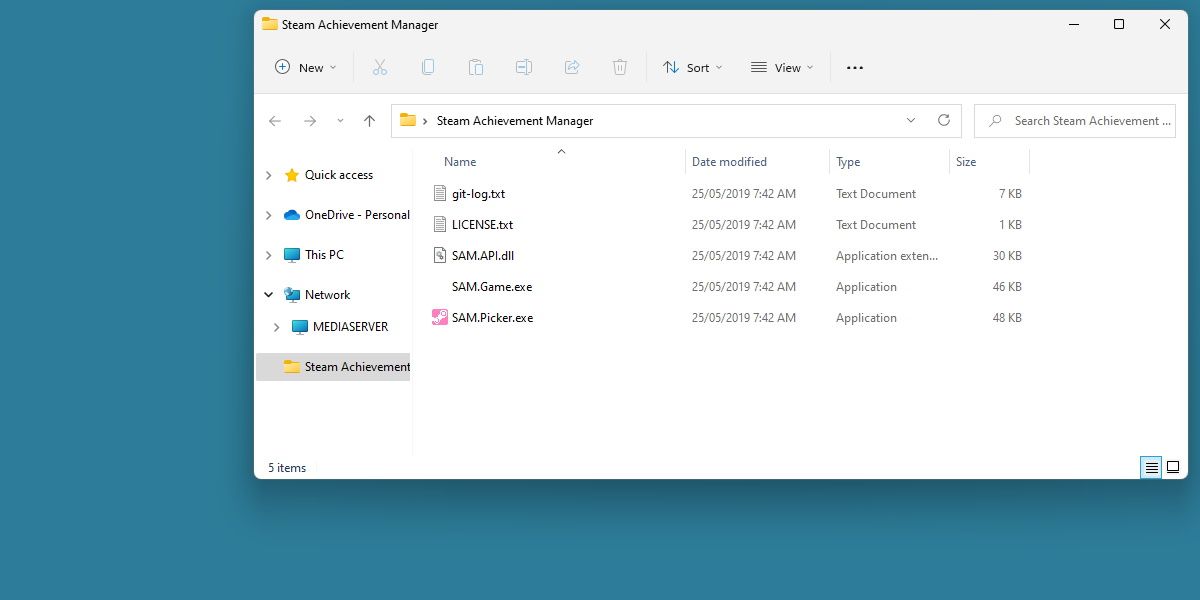
Etter å ha pakket ut filene, skal du ha to kjørbare filer.
Filen du trenger heter SAM.Picker.exe. Den andre filen, SAM.Game.exe, er en dummy-fil som etterligner spillet du låser opp prestasjoner for. La den være der den er, og ikke slett den.
Når du har startet programmet, er det på tide å skanne for å finne spillene dine.
2. Skann og finn spillene dine
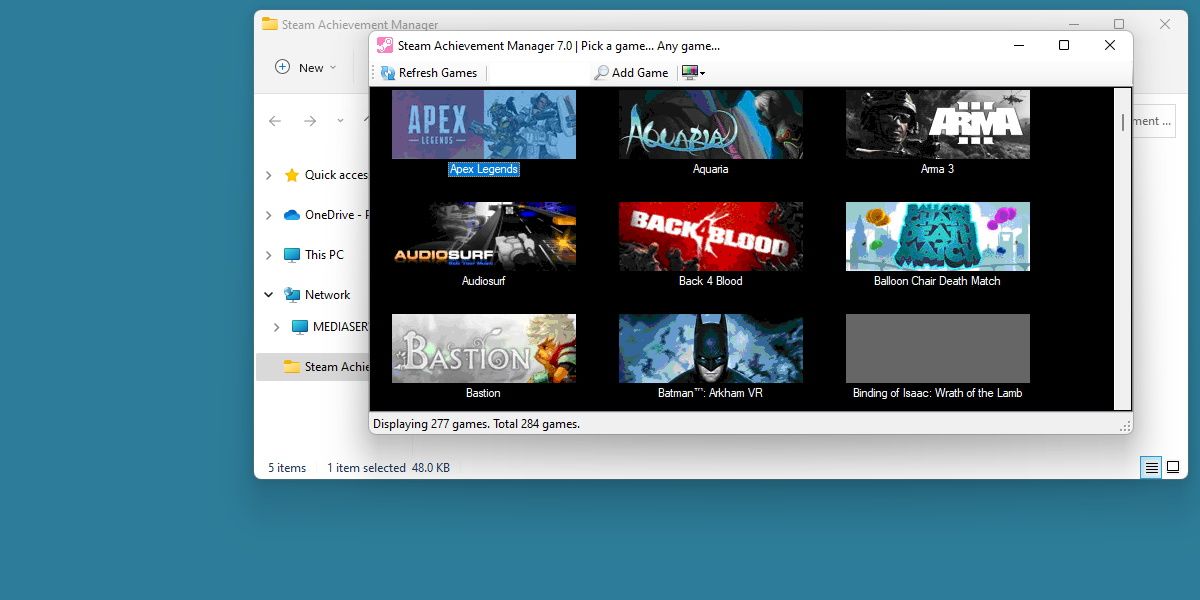
Skanningen skjer automatisk når programmet starter. Det kan ta opptil et halvt minutt første gang programmet åpnes.
SAM skal vise alle spillene som er koblet til kontoen din.
Finner du ikke et spill? Gå til SteamDB-siden og søk etter spillet du leter etter. Du kan deretter kopiere og lime inn AppID-en i det tomme feltet ved siden av «Legg til spill». Trykk på knappen, så henter SAM spillet.
Har du fortsatt problemer? Sjekk at spillet er installert og oppdaget i Steam. Sjekk gjerne vår feilsøkingsguide om at Steam ikke gjenkjenner installerte spill for mer hjelp.
3. Finn og velg dine prestasjoner
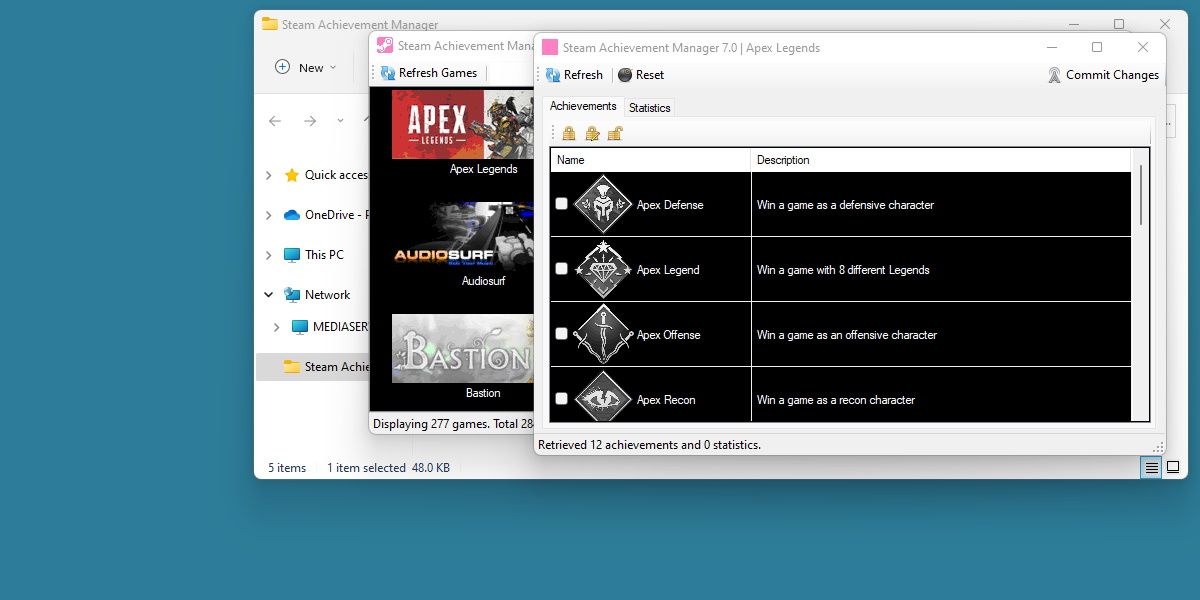
La oss se på prestasjonene for Apex Legends. Etter å ha valgt spillet fra listen eller hentet det ved hjelp av AppID, vil SAM vise en liste over alle prestasjonene som er tilgjengelige for det spillet.
Det er like enkelt som å huke av boksene ved siden av prestasjonene i listen. Du kan velge en, flere eller alle, om du ønsker.
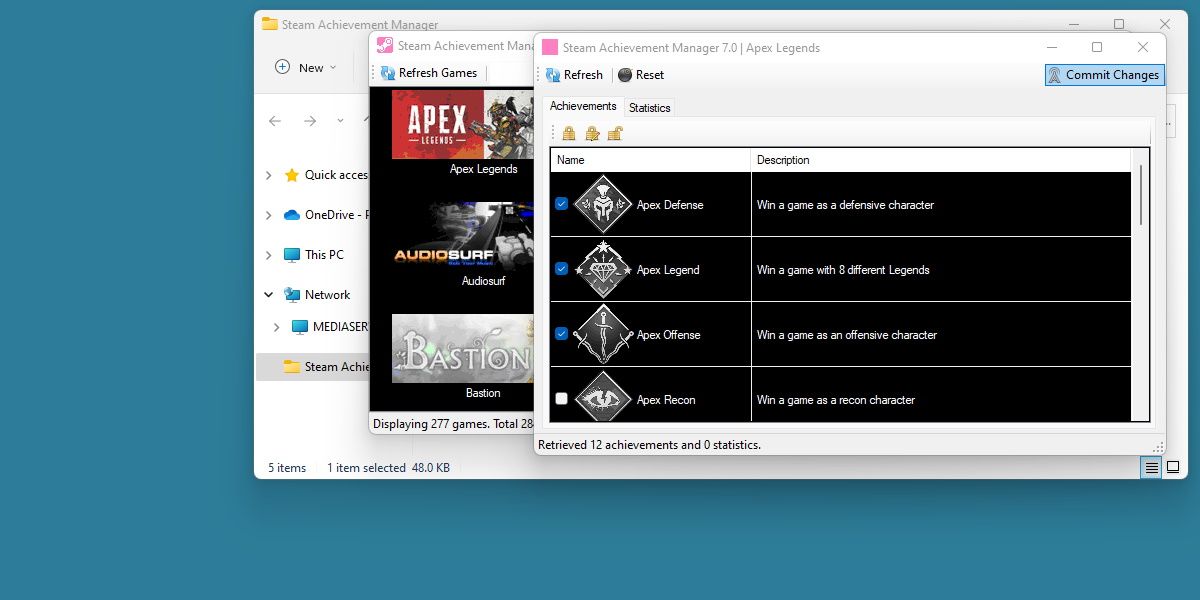
Når du gjør det, skal prestasjonspopups dukke opp, forutsatt at Steam kjører.
Hvis det ikke skjer, sjekk profilen din på Steam for å være sikker på at endringene ble lagret. Vær forsiktig med hvor mange prestasjoner du låser opp samtidig, da du kan fylle Steam-fellesskapssiden din med varsler.
Husk at du også kan låse prestasjoner igjen ved å bruke samme metode. Bare fjern avmerkingen for prestasjonene.
Steam Achievement Manager for Steam Deck
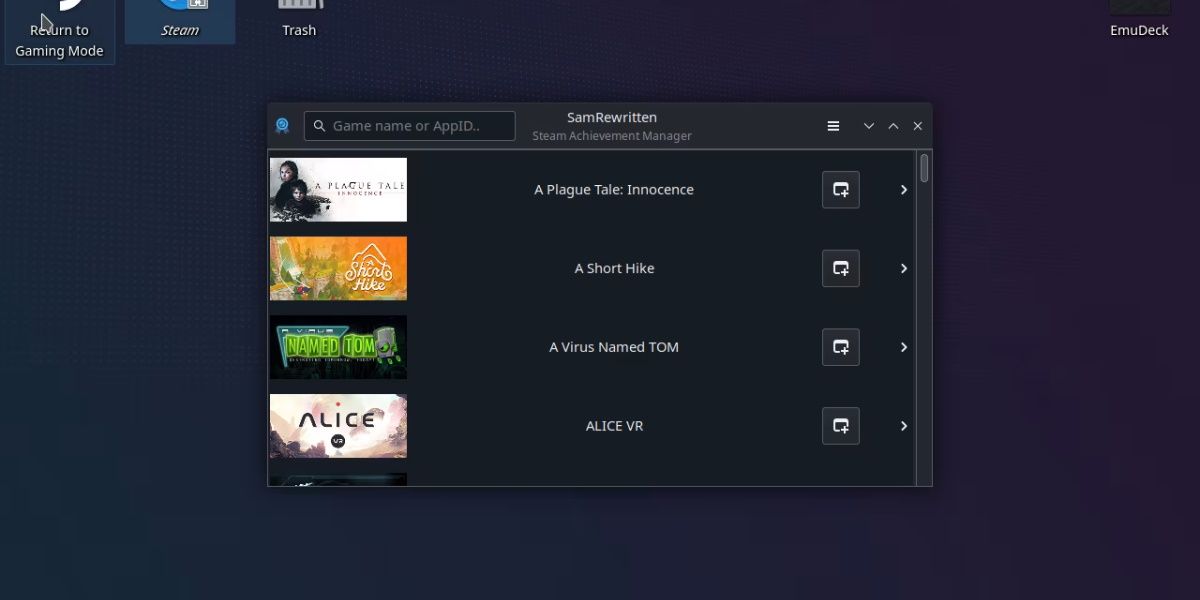
Hvis du bruker en Steam Deck, kan du fortsatt følge denne metoden med noen få justeringer. Du må sørge for å bruke skrivebordsmodusen på Steam Deck, og deretter følge trinnene fra denne veiledningen, med noen forskjeller.
Du vil bruke en spesialversjon av Steam Achievement Manager utviklet for Linux-systemer. Dette betyr at du kan se bort fra det første trinnet om .exe-filer og bare starte programmet. Men ellers følger du de samme trinnene.
Last det ned fra GitHub-siden for SAM Rewritten. Hvis du får problemer med hovednedlastingen, finner du en versjon spesielt laget for Steam Decks i kommentarfeltet på GitHub-siden.
Oppnå alle Steam-prestasjonene uten innsats
Med SAM får du umiddelbar tilgang til alle prestasjoner, uten nevneverdig innsats. Noen vil kanskje se på dette som juks, mens andre vil se det som en enklere måte å omgå spillets prestasjonskrav.
Kanskje handler det ikke engang om selve spillene for deg. Kanskje du bare vil vise frem de glitrende prestasjonene på Steam-profilsiden din.
Uansett årsaken, kan SAM låse opp hvilken som helst prestasjon, uten problemer.